Hoe een Snapchat-account te verwijderen
Snapchat is misschien niet het grootste socialemediaplatform ter wereld, maar het is nog steeds erg populair, vooral onder de jongere generatie.
Het biedt tal van creatieve functies, van selfiefilters tot leuke stickers, Snapchat-cameo's , eigenzinnige lenzen en zelfs van je gezicht een tekenfilm maken(turning your face into a cartoon) . Met al deze functies kunt u snel leuke en creatieve foto's naar uw familie of vrienden sturen, maar u kunt ook speciale inhoud bekijken om uzelf te vermaken.

Een van de beste eigenschappen is de mogelijkheid om zelfvernietigende berichten(self-destructing messages) , foto's en video's te verzenden die binnen enkele seconden na het plaatsen ervan verdwijnen, wat een redding is, vooral wanneer je per ongeluk potentieel gênante kiekjes deelt.
Hoe opwindend de app ook klinkt, hij is niet voor iedereen weggelegd. Als je voor de lol een Snapchat -account hebt aangemaakt, bijvoorbeeld om erachter te komen hoe het is of om de hype rond de app te begrijpen, of je hebt je account al een tijdje maar om wat voor reden dan ook, wil je de handdoek, laten we je zien hoe je een Snapchat - account permanent kunt verwijderen.
Redenen om een Snapchat-account te verwijderen(Reasons To Delete a Snapchat Account)
Voor veel gebruikers van alle sociale media of online platforms is privacy een groot probleem. Snapchat is bekend en is trots op de privacy van gebruikers, wat een van de redenen is waarom het in populariteit groeide.
Het is echter niet de moloch die het een paar jaar geleden was, vooral na het Cambridge Analytica - schandaal waarbij miljoenen gegevens van Facebook -gebruikers werden verzameld, en veel Snapchat - gebruikers begonnen hun stilzwijgen over de kwestie in twijfel te trekken.
Het feit dat Snapchat niet opstond en dat moment niet benutte om te profiteren van hun sterke punten, of zelfs maar commentaar te geven op de tekortkomingen van Facebook , leek vreemd in de ogen van zijn gebruikers. Een ander ding is dat in de loop van de tijd de meeste van zijn populaire functies ook op Facebook en Instagram zijn gezien , wat bijzonder vreemd is.

Snapchat kondigde in april 2019 ook (April 2019)App Stories aan , een functie waarmee gebruikers inhoud van hun camera's kunnen delen met het 'Verhaal' van een andere app, en dit riep veel vragen op over de privacy van gebruikers, aangezien de gegevens tijdelijk zijn, zoals altijd al het geval is geweest.
Deze en andere redenen hebben ertoe geleid dat sommige van zijn gebruikers hun Snapchat(Snapchat) -account voorgoed willen verwijderen , omdat het niet te voorspellen is of een soortgelijk schandaal zou uitbreken als hun gegevens toegankelijk zijn voor andere apps.
Hoe u uw Snapchat-accountgegevens kunt downloaden(How To Download Your Snapchat Account Data)
Voordat je je Snapchat - account verwijdert, wil je misschien een volledig overzicht krijgen van al je Snapchat-gegevens(full breakdown of all your Snapchat data) , zoals je accountgegevens, overzicht van je vrienden, inloggeschiedenis, profielgegevens, Snap - geschiedenis, locatie en zoekgeschiedenis.
Als je een geverifieerd e-mailadres hebt, volg dan deze stappen om je Snapchat -gegevens te downloaden:
- Meld(Sign) u aan bij uw persoonlijke account door in uw browser naar accounts.snapchat.com te gaan en op (accounts.snapchat.com)Mijn gegevens(My Data) te klikken .

- Scroll naar beneden naar de onderkant van de pagina en klik op de gele knop Verzoek(Submit Request) indienen.

- U ontvangt een melding dat ze aan uw gegevens werken en dat ze deze naar u e-mailen wanneer deze klaar zijn. Controleer je geverifieerde e-mailadres voor een e-mail met een link om je gegevens te downloaden wanneer deze klaar zijn om te worden gedownload, en klik op de link om je Snapchat -gegevens te downloaden. Het heeft de vorm van een ZIP -bestand met het label Mijn gegevens(My Data) .

Hoe een Snapchat-account te verwijderen(How To Delete A Snapchat Account)
- Open Snapchat in een webbrowser op je computer, scroll naar beneden en klik op Ondersteuning(Support) onderaan het scherm, net onder de Community -header.

- Klik op Mijn account en beveiliging(My Account & Security) .
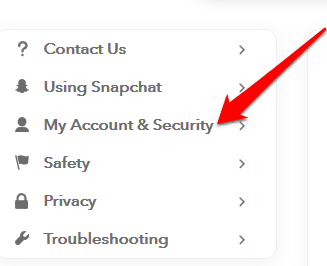
- Klik in het linkerdeelvenster op Accountgegevens(Account Information) .

- Selecteer Mijn account verwijderen(Delete My Account) . Je krijgt wat informatie op je scherm over je beslissing om je Snapchat - account te verwijderen en hoe je dit kunt doen.

- Ga vervolgens naar de Accounts Portal in uw browser en voer de gebruikersnaam en het wachtwoord in van het account dat u wilt verwijderen.

- Voer uw gebruikersnaam en wachtwoord opnieuw in en klik op Doorgaan(Continue) .
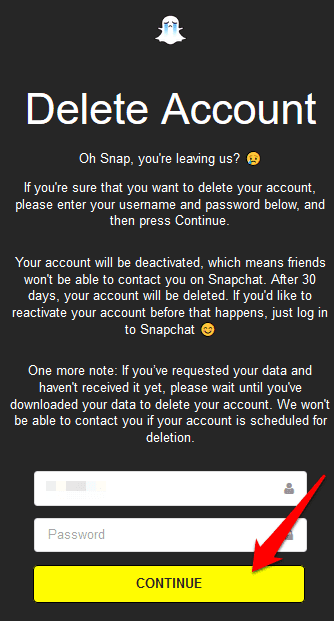
Het verwijderingsproces is hetzelfde, of je nu Snapchat gebruikt op een iOS- of Android -apparaat, maar om de app van je telefoon of tablet/iPad te verwijderen, hoef je niet eerst uit te loggen - verwijder hem gewoon.
Voor iOS-apparaten: druk op het pictogram van de Snapchat - app, druk op het kruissymbool en selecteer Installatie ongedaan(Uninstall) maken . Voor Android -apparaten drukt u op de app en selecteert u Installatie ongedaan(Uninstall) maken of sleept u deze naar het prullenbakpictogram of de knop Verwijderen(Uninstall) .
Opmerking(Note) : je kunt een Snapchat -account niet verwijderen uit de mobiele app; het werkt alleen op de desktopversie van de app. Als het uw prioriteit is om de Snapchat van uw apparaat te verwijderen, kunt u de app verwijderen(uninstall the app) zoals u bij elke andere app zou doen.
Snapchat heeft een periode van 30 dagen waarin je account wordt gedeactiveerd vóór je profiel en alles erover, inclusief snaps, chats, verhalen en andere gegevens, wordt permanent verwijderd. Snapchat kan echter sommige van je persoonlijke gegevens bewaren om juridische, zakelijke en veiligheidsredenen, bijvoorbeeld als je aankopen hebt gedaan via Snapchat of wanneer je het privacybeleid(Privacy Policy) en de servicevoorwaarden hebt geaccepteerd.

Deze "afkoelingsperiode" is voorzien voor het geval u van gedachten verandert en besluit uw account opnieuw te activeren, in welk geval u uw gebruikersnaam en wachtwoord moet behouden.
Tijdens de deactiveringsfase kan je vriendenlijst geen contact met je opnemen of met je communiceren op Snapchat . Eenmaal gedeactiveerd, kunt u niet meer inloggen op uw account met uw e-mailadres, en u kunt uw wachtwoord ook niet wijzigen.
Hoe u uw Snapchat-account opnieuw kunt activeren(How To Reactivate Your Snapchat Account)
Je kunt je Snapchat- account op elk moment binnen 30 dagen weer tot leven wekken door je opnieuw aan te melden bij de Snapchat- app met de gebruikersnaam en het wachtwoord die je in de vorige stappen had. Je krijgt een bericht waarin je wordt gevraagd de heractivering te bevestigen, dus tik op Ja(Yes) .
Dit proces kan tot 24 uur duren voordat uw account opnieuw kan worden geactiveerd, maar u ontvangt een e-mail om u te laten weten wanneer uw account weer klaar is voor gebruik.
Wis je Snapchat-bestaan(Erase Your Snapchat Existence)
We hopen dat je nu weet hoe je een Snapchat- account kunt verwijderen. Als u al uw sociale-mediaplatforms wilt afsluiten, hebben we eenvoudige handleidingen die u kunnen helpen.
- Hoe een Gmail-account te verwijderen(How to Delete a Gmail account)
- Hoe Facebook-pagina's, groepen en accounts te verwijderen(How to Delete Facebook pages, groups, and accounts)
- Een YouTube-account verwijderen(How to Delete a YouTube account)
- Hoe een Instagram-account te verwijderen(How to Delete an Instagram account)
- Hoe een Twitter-account te verwijderen
Related posts
Gebruikersaccountbeheer (UAC) uitschakelen voor een specifieke toepassing
Hoe een gehackt Facebook-account te herstellen
Hoe een Roblox-account te verwijderen
Een Facebook-account herstellen als u niet kunt inloggen?
Hoe een TikTok-account te verwijderen
Hoe een PS4-account te verwijderen
Een invulbaar Google Docs-formulier maken met tabellen
Hoe u uw YouTube-account kunt overdragen aan een andere persoon of bedrijf
Hoe de Windows-toets uit te schakelen
Hoe een YouTube-account te verwijderen
Maak een Gmail Desktop-app met deze 3 e-mailclients
Muziek toevoegen aan Google Presentaties
Hoe u uw Chromebook als tweede monitor kunt gebruiken
Een vergrendeld bestand openen wanneer een ander programma het gebruikt?
De transmissie-webinterface gebruiken
Hoe u uw Windows-pc wakker kunt houden zonder de muis aan te raken
Hoe een Kik-account te verwijderen
Een team maken in Microsoft Teams
7 technische SEO-optimalisatietips voor elke website
Pagina's en bestanden in cache bekijken vanuit uw browser
